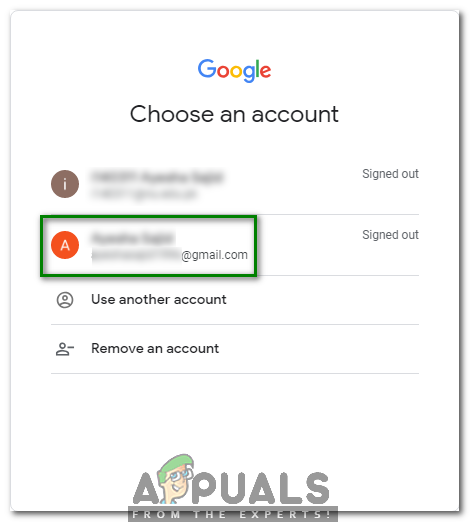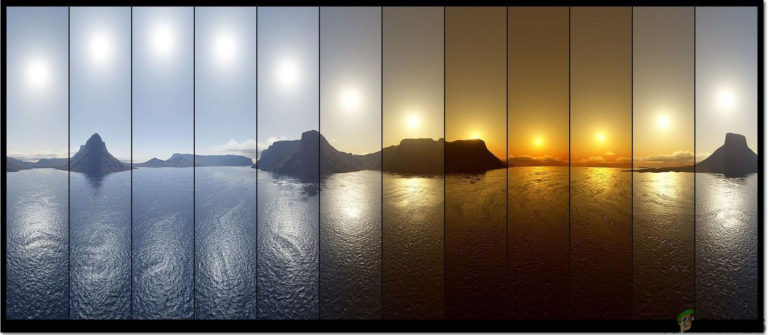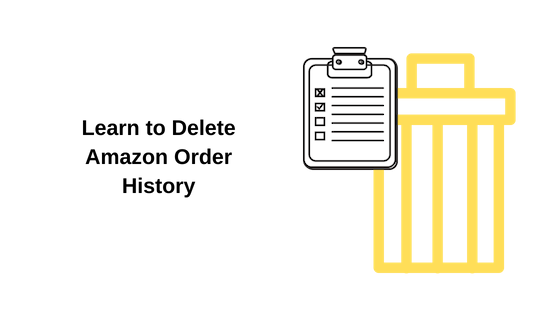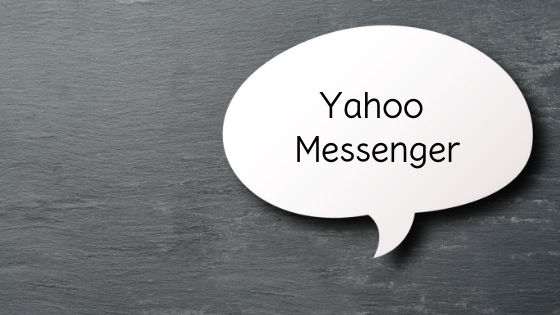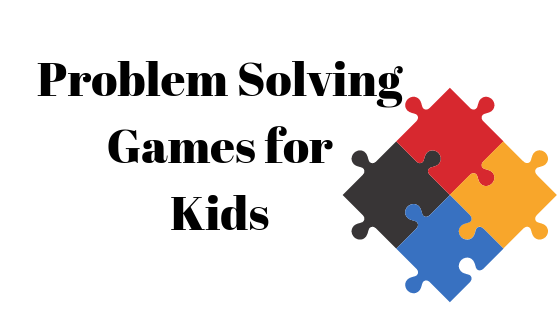So schalten Sie Google Assistant auf Android Phone aus
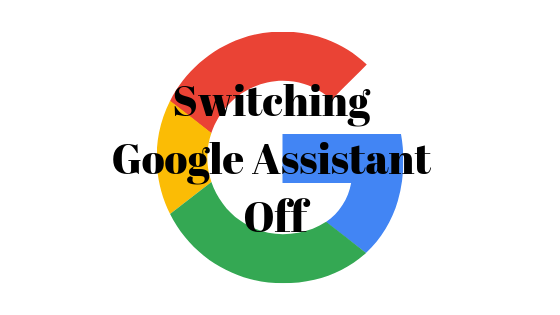 Erfahren Sie, wie Sie Google Assistant auf Android Phone deaktivierenGoogle Assistant ist eine wichtige Hilfe bei der Verwendung eines Android-Telefons. Es hilft Ihnen beim Lesen von Nachrichten und beim Auffinden von Inhalten im Internet oder auf Ihrem Telefon. Aber manchmal finden die Leute diese Funktion fast nutzlos, da sie nie die Notwendigkeit sehen, sie zu verwenden. In diesem Fall möchten die Nutzer Google Assistant deaktivieren. Ein weiterer Grund, warum Nutzer Google Assistant deaktivieren, besteht darin, dass sie nicht möchten, dass bestimmte Entscheidungen vom Assistenten über das Telefon selbst getroffen werden. Wenn beispielsweise bestimmte Transaktionen oder Nachrichten nicht gesendet werden sollen, möchten Sie Google deaktivieren, wenn keine anderen Optionen zum Einschränken dieser Aktionen verfügbar sind.
Erfahren Sie, wie Sie Google Assistant auf Android Phone deaktivierenGoogle Assistant ist eine wichtige Hilfe bei der Verwendung eines Android-Telefons. Es hilft Ihnen beim Lesen von Nachrichten und beim Auffinden von Inhalten im Internet oder auf Ihrem Telefon. Aber manchmal finden die Leute diese Funktion fast nutzlos, da sie nie die Notwendigkeit sehen, sie zu verwenden. In diesem Fall möchten die Nutzer Google Assistant deaktivieren. Ein weiterer Grund, warum Nutzer Google Assistant deaktivieren, besteht darin, dass sie nicht möchten, dass bestimmte Entscheidungen vom Assistenten über das Telefon selbst getroffen werden. Wenn beispielsweise bestimmte Transaktionen oder Nachrichten nicht gesendet werden sollen, möchten Sie Google deaktivieren, wenn keine anderen Optionen zum Einschränken dieser Aktionen verfügbar sind.
Um Google Assistant auf Ihrem Telefon auszuschalten, müssen Sie Folgendes tun.
- Wenn Sie den Startbildschirm Ihres Android-Telefons öffnen, müssen Sie die Starttaste Ihres Telefons drücken und gedrückt halten, bis Google Assistant angezeigt wird. Bei Android-Handys befinden sich normalerweise drei Schaltflächen im unteren Teil des Touchscreens, mit denen eine kleinere Ansicht aller geöffneten Apps, der Home-Schaltfläche und der Zurück-Schaltfläche angezeigt wird. Die in der Mitte ist die Home-Touch-Taste.
 Entsperren Sie Ihr Android-Handy und öffnen Sie den Startbildschirm. Das Bleiben auf dem Startbildschirm ist keine Voraussetzung, um Google Assistant zu aktivieren. Unabhängig davon, auf welchem Bildschirm Sie sich befinden, nachdem Sie Ihr Telefon entsperrt haben, können Sie die Home-Taste gedrückt halten, um den Google-Assistenten zu aktivieren.
Entsperren Sie Ihr Android-Handy und öffnen Sie den Startbildschirm. Das Bleiben auf dem Startbildschirm ist keine Voraussetzung, um Google Assistant zu aktivieren. Unabhängig davon, auf welchem Bildschirm Sie sich befinden, nachdem Sie Ihr Telefon entsperrt haben, können Sie die Home-Taste gedrückt halten, um den Google-Assistenten zu aktivieren. - Wenn Google Assistant auf Ihrem Startbildschirm angezeigt wird, suchen Sie die Registerkarte “Erkunden”. Dies ist das letzte Symbol im Fenster “Google-Assistenten”, das auf dem Bildschirm Ihres Telefons angezeigt wird. Sehen Sie sich das Bild unten an, um zu sehen, wie das Symbol aussieht.
 Klicken Sie auf das ErkundungssymbolAuf Ihrem Bildschirm wird jetzt ein Fenster mit der Überschrift “Erkunden” angezeigt.
Klicken Sie auf das ErkundungssymbolAuf Ihrem Bildschirm wird jetzt ein Fenster mit der Überschrift “Erkunden” angezeigt. Erkunden
Erkunden - Klicken Sie auf die drei Punkte in der rechten oberen Ecke. Klicken Sie anschließend auf Einstellungen.
 Klicken Sie in den angezeigten erweiterten Optionen auf Einstellungen.
Klicken Sie in den angezeigten erweiterten Optionen auf Einstellungen.Denken Sie daran, dass das Konto, das als Standardkonto festgelegt ist, als Nächstes auf dem Bildschirm angezeigt wird. Dies ist im Grunde das Konto, mit dem Sie sich bei allen Konten Ihres Telefons angemeldet haben, einschließlich des Telefons selbst. Weitere Optionen für Ihre Einstellungen werden auf dem Bildschirm angezeigt, nachdem Sie in der Dropdown-Liste, die nach dem Klicken auf die drei vertikalen Punkte angezeigt wird, auf “Einstellungen” geklickt haben.
 Persönliche Informationen, Assistent, Dienste und Home. Optionen zum Bearbeiten der Einstellungen auf Ihrem Telefon
Persönliche Informationen, Assistent, Dienste und Home. Optionen zum Bearbeiten der Einstellungen auf Ihrem TelefonSie können hier so viele Dinge in Bezug auf Ihren Google-Assistenten ändern, einschließlich des Spitznamens für sich selbst, mit dem Google Assistant Sie anspricht, und anderer wichtiger Details, die Google Assistant dabei helfen, die Entscheidungen für Sie zu treffen.
- Sie müssen auf die Registerkarte neben “Persönliche Daten” klicken, dh “Assistent”. Hier finden Sie Optionen zur Auswahl eines Geräts, für das Sie Google Assistant ein- oder ausschalten möchten.
 Klicken Sie auf die Registerkarte Assistent
Klicken Sie auf die Registerkarte AssistentScrollen Sie auf diesem Bildschirm nach unten und tippen Sie auf die Registerkarte “Telefon”, die die letzte auf diesem Bildschirm ist.
 Scrollen Sie nach unten, um die Option für Telefon zu finden
Scrollen Sie nach unten, um die Option für Telefon zu finden - Der Bildschirm, der nach dem Klicken auf Telefon angezeigt wird, bietet eine Option mit der Aufschrift “Google Assistant” und einer kurzen Erläuterung unter der Überschrift, in der erläutert wird, was Google Assistant tut und wie es Ihnen dabei hilft, Dinge für Sie zu tun. Auf der rechten Seite befindet sich eine Registerkarte zum Umschalten, um Google Assistant einzuschalten und auszuschalten. Wenn der Kreis für diesen Schalter blau ist, bedeutet dies, dass Google Assistant aktiv ist und funktioniert.
 Der Schalter für Google Assistant befindet sich unter dieser Registerkarte. Dies ist der Schalter, mit dem der Google-Assistent für Ihr Telefon deaktiviert wird.
Der Schalter für Google Assistant befindet sich unter dieser Registerkarte. Dies ist der Schalter, mit dem der Google-Assistent für Ihr Telefon deaktiviert wird.Wenn Sie diesen Kreis nach links schieben, wird der Assistent ausgeschaltet, und der Assistent ist auf Ihrem Telefon erst dann aktiv, wenn Sie dieselbe Taste wieder einschalten.
 Drehen Sie den Schalter nach links, um Google Assistant auszuschalten. Drehen Sie es nach rechts, um es wieder einzuschalten.
Drehen Sie den Schalter nach links, um Google Assistant auszuschalten. Drehen Sie es nach rechts, um es wieder einzuschalten.
Um zu überprüfen, ob Google Assistant ausgeschaltet ist, können Sie zu Ihrem Startbildschirm zurückkehren und die Home-Touch-Taste gedrückt halten. Dies haben wir getan, damit Google Assistant funktioniert. Jetzt, da Sie es ausgeschaltet haben. Der Bildschirm würde ungefähr so aussehen.
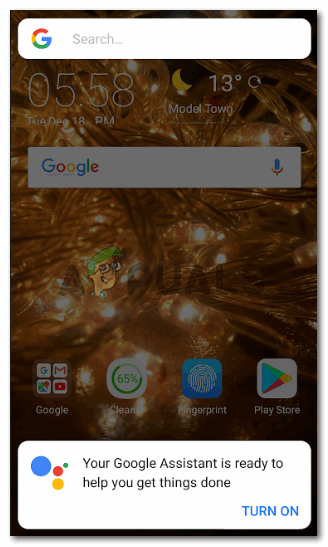 Sehen Sie den Unterschied auf dem Bildschirm, wenn Google Assistant aktiv und deaktiviert ist. Wenn Sie auf diesem Bildschirm auf die blaue Option “Einschalten” klicken, kann der Assistent aktiviert werden.
Sehen Sie den Unterschied auf dem Bildschirm, wenn Google Assistant aktiv und deaktiviert ist. Wenn Sie auf diesem Bildschirm auf die blaue Option “Einschalten” klicken, kann der Assistent aktiviert werden.
Hier zeigt Ihnen das Programm Ihres Telefons eine Option zum erneuten Aktivieren Ihres Google-Assistenten, indem Sie auf die Schaltfläche für “Einschalten” klicken, die in der unteren rechten Ecke blau angezeigt wird (siehe Abbildung unten).

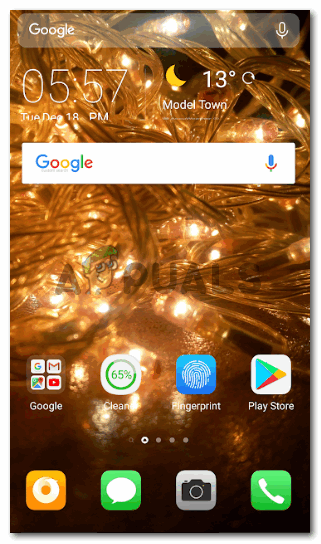 Entsperren Sie Ihr Android-Handy und öffnen Sie den Startbildschirm. Das Bleiben auf dem Startbildschirm ist keine Voraussetzung, um Google Assistant zu aktivieren. Unabhängig davon, auf welchem Bildschirm Sie sich befinden, nachdem Sie Ihr Telefon entsperrt haben, können Sie die Home-Taste gedrückt halten, um den Google-Assistenten zu aktivieren.
Entsperren Sie Ihr Android-Handy und öffnen Sie den Startbildschirm. Das Bleiben auf dem Startbildschirm ist keine Voraussetzung, um Google Assistant zu aktivieren. Unabhängig davon, auf welchem Bildschirm Sie sich befinden, nachdem Sie Ihr Telefon entsperrt haben, können Sie die Home-Taste gedrückt halten, um den Google-Assistenten zu aktivieren.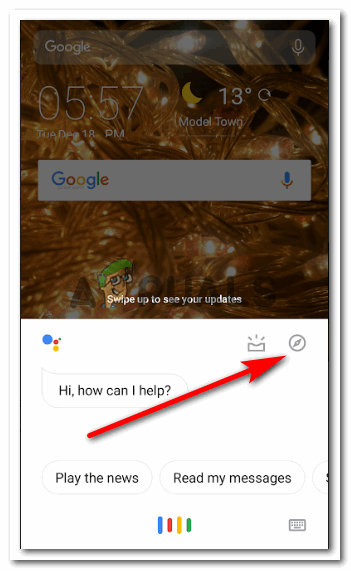 Klicken Sie auf das ErkundungssymbolAuf Ihrem Bildschirm wird jetzt ein Fenster mit der Überschrift “Erkunden” angezeigt.
Klicken Sie auf das ErkundungssymbolAuf Ihrem Bildschirm wird jetzt ein Fenster mit der Überschrift “Erkunden” angezeigt.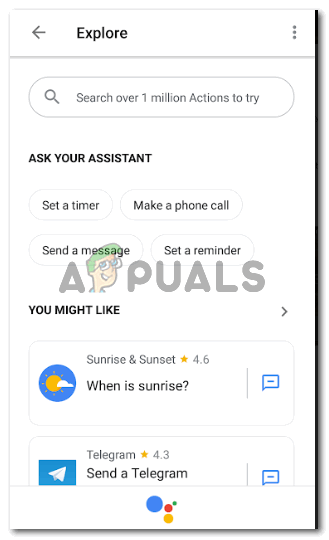 Erkunden
Erkunden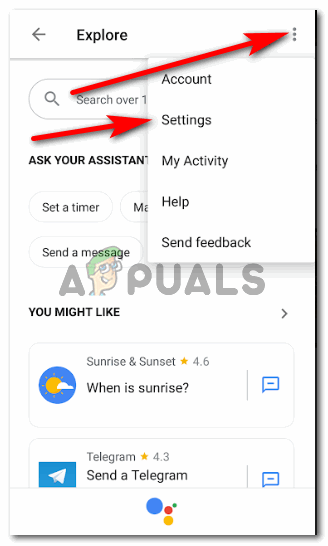 Klicken Sie in den angezeigten erweiterten Optionen auf Einstellungen.
Klicken Sie in den angezeigten erweiterten Optionen auf Einstellungen.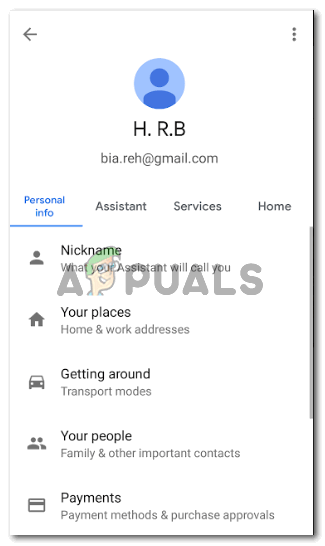 Persönliche Informationen, Assistent, Dienste und Home. Optionen zum Bearbeiten der Einstellungen auf Ihrem Telefon
Persönliche Informationen, Assistent, Dienste und Home. Optionen zum Bearbeiten der Einstellungen auf Ihrem Telefon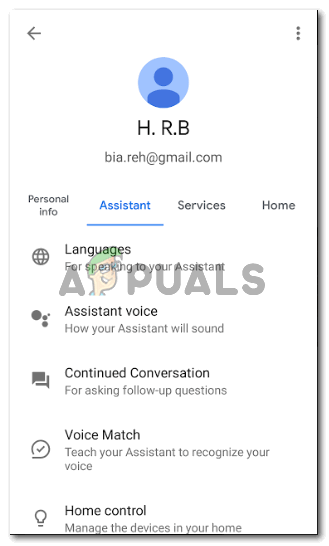 Klicken Sie auf die Registerkarte Assistent
Klicken Sie auf die Registerkarte Assistent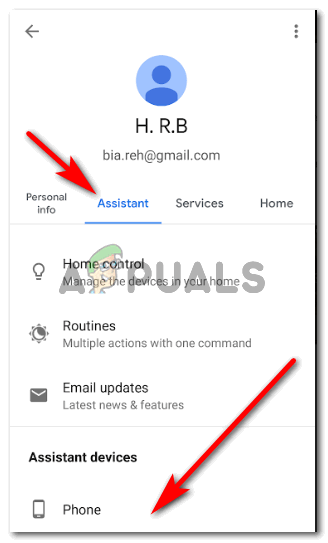 Scrollen Sie nach unten, um die Option für Telefon zu finden
Scrollen Sie nach unten, um die Option für Telefon zu finden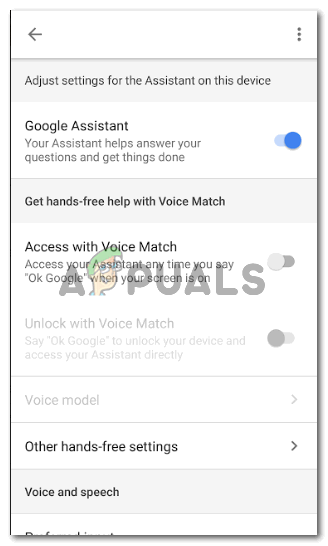 Der Schalter für Google Assistant befindet sich unter dieser Registerkarte. Dies ist der Schalter, mit dem der Google-Assistent für Ihr Telefon deaktiviert wird.
Der Schalter für Google Assistant befindet sich unter dieser Registerkarte. Dies ist der Schalter, mit dem der Google-Assistent für Ihr Telefon deaktiviert wird.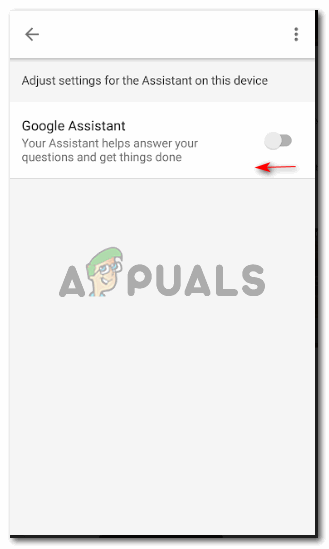 Drehen Sie den Schalter nach links, um Google Assistant auszuschalten. Drehen Sie es nach rechts, um es wieder einzuschalten.
Drehen Sie den Schalter nach links, um Google Assistant auszuschalten. Drehen Sie es nach rechts, um es wieder einzuschalten.